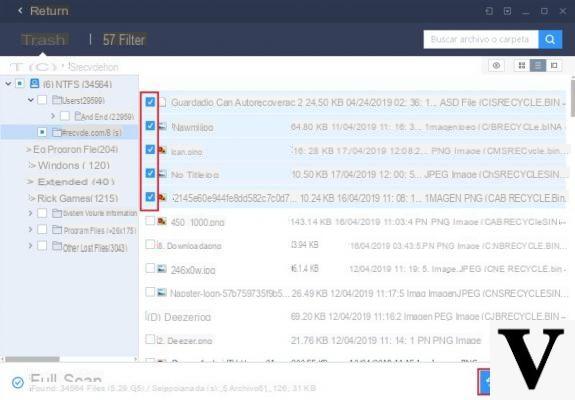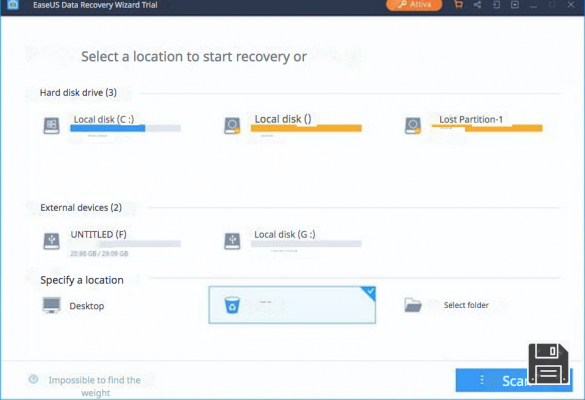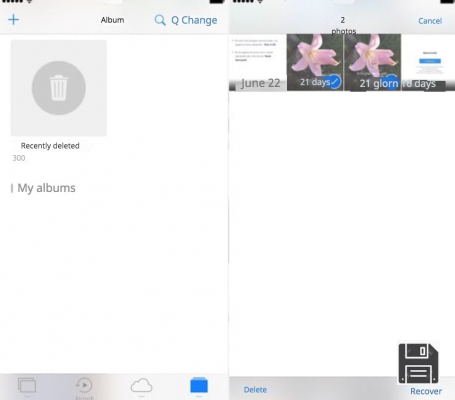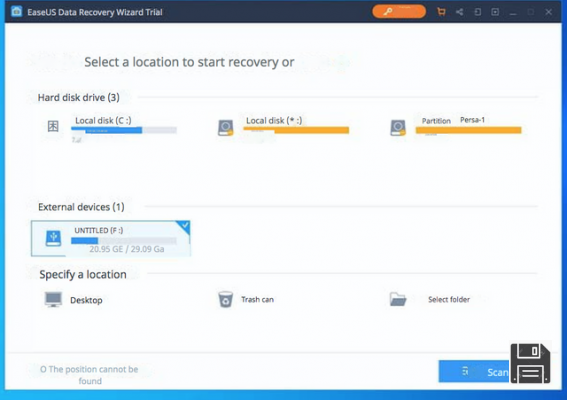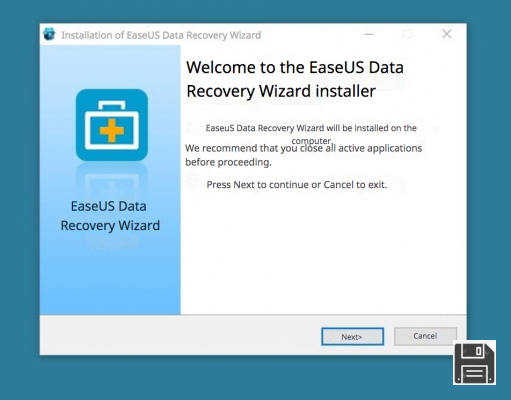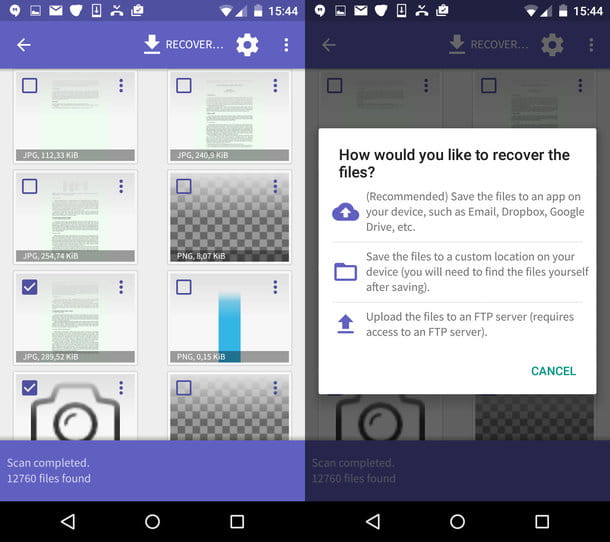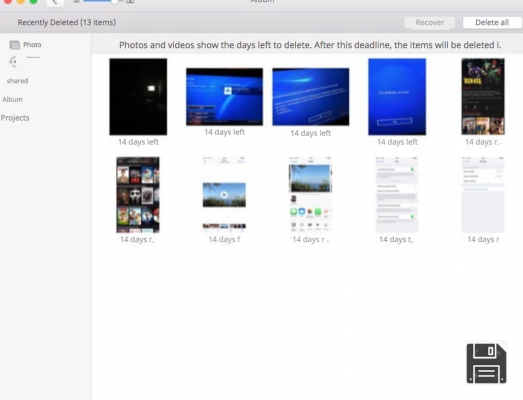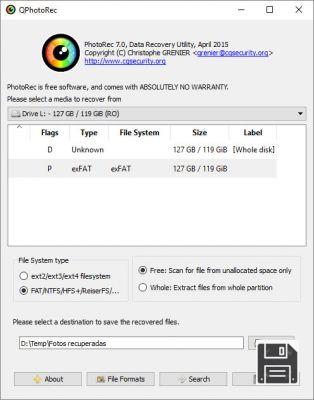Você acabou de perceber que apagou erroneamente uma pasta importante do seu computador e gostaria de saber se existe um sistema rápido e "indolor" para lidar com ela? Você apagou uma pasta da memória do seu celular e gostaria de ver se pode consertá-la? Sorte a sua, que você aconteceu com o guia certo no momento certo. Se me der alguns momentos do seu precioso tempo, na verdade, posso mostrar-lhe como lidar com a situação.
Assumindo que sim, é possível recuperar uma pasta apagada, nas linhas seguintes mostrarei, de forma simples mas não para este pequeno detalhe, como fazer esta operação usando algumas funções especiais fornecidas pelos vários sistemas operacionais e aplicações ad hoc.
Antes de prosseguir, porém, saiba que o sucesso da operação depende de vários fatores: primeiro de todos a ativação ou não dos backups (localmente ou na nuvem) no dispositivo e, em seguida, o estado da memória. Você deve saber, de fato, que se os setores de memória que contêm as pastas de seu interesse forem substituídos por novos dados, você não será capaz de fazer muito. Está claro? Bem, então desejo-lhe uma boa leitura e boa sorte com tudo!
Como recuperar a pasta apagada do PC
Você está usando um computador com Windows instalado e gostaria de descobrir como recuperar uma pasta deletada? Então siga as instruções abaixo. Já estou antecipando que você pode fazer isso, dependendo das circunstâncias, trabalhando na Lixeira, usando uma função de backup incorporada nos mais recentes sistemas operacionais da Microsoft e usando programas especiais de recuperação de dados.
Como recuperar a pasta apagada do Lixo
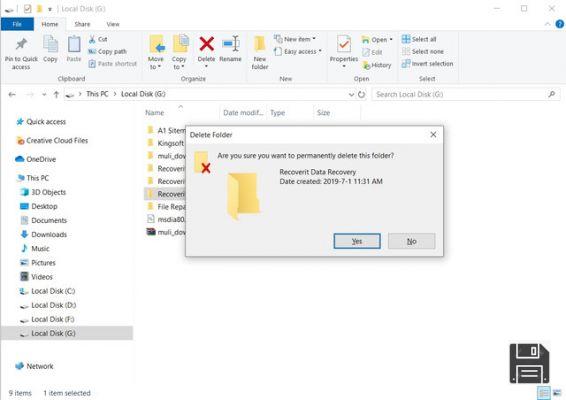
Se você apagou recentemente uma pasta e ainda não esvaziou a lixeira do Windows, tenho boas notícias para lhe dizer: ela ainda está lá dentro e você pode recuperá-la diretamente de lá.
Para isso, clique duas vezes no ícone da Lixeira em sua área de trabalho e localize a pasta excluída na janela do File Explorer que aparece na sua tela. Se você quiser, você pode se ajudar na busca digitando o nome da pasta no canto superior direito do repositório.
Quando encontrar a pasta que pretende recuperar, clique nela e, enquanto continua a clicar, arraste-a para fora da janela da Lixeira, libertando-a para o local que preferir. Alternativamente, após selecionar a pasta, clique no botão Ferramentas da Lixeira na parte superior da tela da lixeira, selecione Restaurar itens selecionados no menu que aparece e a pasta será automaticamente movida para seu local original.
Histórico do arquivo
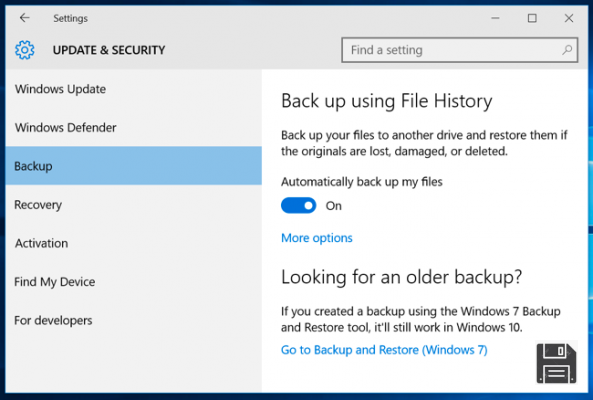
Se você usar um computador equipado com Windows 10 ou Windows 8.x e tiver ativado a função Histórico de arquivos, você pode restaurar uma ou mais pastas que você excluiu erroneamente, indo até o local onde elas estavam originalmente localizadas e selecionando o item Histórico na guia Home do Explorador de arquivos.
Alternativamente, você pode proceder da seguinte forma: clique no botão Iniciar (aquele com a bandeira do Windows localizado no canto inferior esquerdo da tela), procure por "restaurar arquivos" no menu que se abre e inicie o procedimento para restaurar arquivos com Histórico de arquivos, selecionando o ícone apropriado nos resultados da pesquisa.
PhotoRec
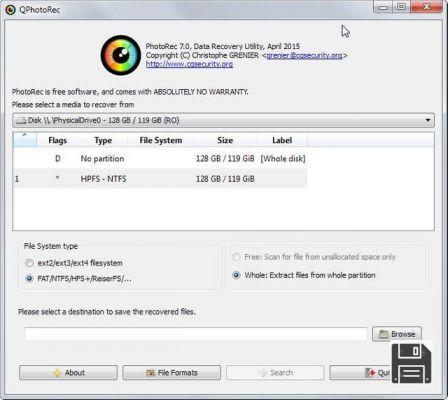
Se as soluções para recuperar uma pasta apagada que eu já sugeri que você considerasse provou ser ineficaz, você pode tentar PhotoRec. É um software de código aberto que lhe permite recuperar vários tipos de ficheiros com apenas alguns cliques. É gratuito e não precisa de instalação para funcionar. Note que ele vem em conjunto com o TestDisk, outro programa gratuito que permite recuperar partições perdidas e fazer discos inicializáveis que não são mais inicializáveis: ele é muito eficaz, mas você não deve precisar dele no momento.
Dito isto, para baixar o PhotoRec para o seu PC, conecte-se ao site do programa e clique no item do Windows. No final do download, extraia o arquivo ZIP de qualquer local e inicie o executável qphotorec_win.exe dentro dele.
Na janela que se abre, expanda o menu suspenso no topo e seleccione a unidade da qual pretende recuperar o conteúdo da pasta. Em seguida, clique na entrada correspondente à partição principal da unidade e pressione o botão Formatos de arquivo para selecionar os tipos de arquivo que estavam presentes na pasta excluída do seu interesse.
A seguir, coloque uma marca de verificação ao lado de FAT/NTFS/HFS+/ReiserFS, clique no botão Navegar e selecione o local onde PhotoRec deve salvar os arquivos que ele pode localizar. Para terminar, clique no botão Pesquisar e aguarde que a recuperação de dados seja concluída. Mais confortável do que isto?
Recupere
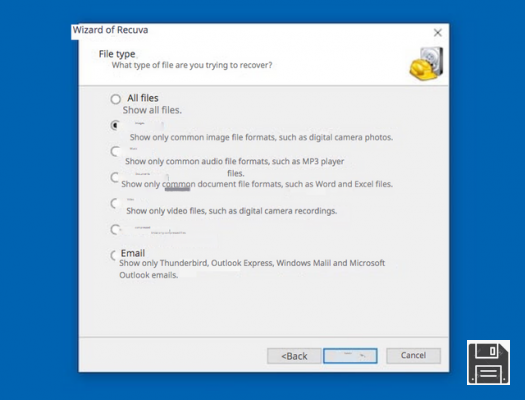
Outro software com o qual pode contar para recuperar uma pasta eliminada do seu PC é o Recuva. É, de facto, uma ferramenta que lhe permite recuperar fotografias, vídeos, arquivos comprimidos, documentos Office e outros tipos de ficheiros a partir de vários suportes e dispositivos de armazenamento: discos rígidos, unidades flash USB, cartões SD, leitores multimédia portáteis, etc. É totalmente gratuito e muito fácil de usar.
Para descarregar o Recuva para o seu computador, visite o site do programa e clique nos botões Download Free Version, Free Download e Download. Quando o download estiver completo, abra o arquivo .exe obtido e clique no botão Sim na janela que aparece na sua área de trabalho. A seguir, selecione o idioma ou no menu suspenso para seleção do idioma, no canto superior direito, desmarque os itens relacionados à instalação de quaisquer programas adicionais e pressione o botão Instalar. Quando a instalação estiver concluída, clique no botão Run recuva.
Agora que você vê a janela principal do programa em sua tela, clique no botão Next, selecione o tipo de arquivos que estavam presentes na pasta que você deseja recuperar e clique novamente no botão Next. Agora, selecione o local onde deseja pesquisar os dados (deixe a opção Não tenho certeza selecionada, para pesquisar todas as unidades) e clique nos botões Próximo e Iniciar, para iniciar a pesquisa
Quando o cheque estiver completo, coloque uma marca de seleção ao lado do nome da pasta a ser recuperada e clique no botão Recuperar para selecionar o local onde você deseja salvá-lo. Note que os dados estão marcados com semáforos coloridos: os em verde são 100% recuperáveis, os em laranja podem ser restaurados, mas provavelmente estão danificados, enquanto os ficheiros marcados em vermelho são quase completamente ilegíveis.
Caso a Recuva não consiga encontrar os itens em que está interessado, tente reiniciar o programa e seleccionar a opção Activar a verificação profunda no último ecrã. Ao fazer isso, Recuva realizará uma análise mais profunda e assim aumentará as chances de encontrar o que não apareceu na varredura padrão.
Como Recuperar Pasta Mac Eliminada
Você possui um Mac e gostaria de descobrir como recuperar uma pasta dele apagada? Então siga as minhas instruções sobre o que fazer nos próximos passos. Já estou prevendo que você possa fazer isso trabalhando na Lixeira, usando a Máquina do Tempo ou usando programas especiais. Boa sorte!
Como recuperar a pasta apagada do Lixo
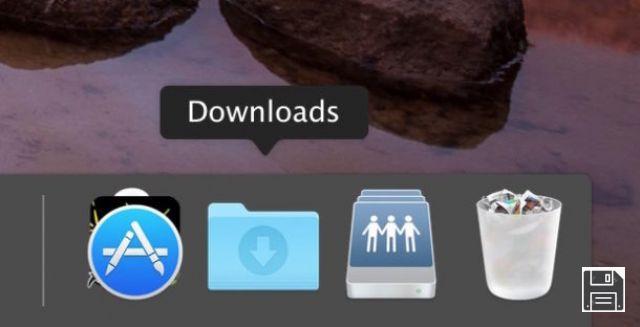
Se você apagou recentemente uma pasta e ainda não esvaziou o Lixo no seu Mac, ele ainda está lá e pode ser recuperado simplesmente devolvendo-o para onde estava anteriormente (ou movendo-o para um local diferente no seu disco rígido). Como é que eu faço isto? Eu explico-te agora mesmo.
Primeiro, clique no ícone da Lixeira na Barra de Dock e procure a pasta que deseja recuperar na janela que se abre. Para ajudá-lo, você pode fazer uma pesquisa por palavra-chave digitando o nome da pasta na barra superior direita e selecionando o item Lixeira no menu Buscar, localizado logo abaixo. Você também pode ordenar os arquivos por tipo clicando no botão da engrenagem na barra de ferramentas, selecionando Ordenar por no menu que aparece, e escolhendo a opção que preferir.
Quando encontrar a pasta que pretende recuperar, clique nela e, enquanto continua a clicar, arraste-a para fora da janela do Lixo e largue-a no local onde a quer guardar.
Máquina do Tempo
Time Machine é uma ferramenta disponível em todos os Macs, graças à qual você pode fazer backup automaticamente dos dados presentes no disco e, quando necessário, visualizar e restaurar versões antigas de arquivos e pastas.
Para tirar partido das funcionalidades oferecidas pela Time Machine, no entanto, é essencial que a ferramenta tenha sido previamente configurada. Para ter certeza disso, clique no ícone Time Machine (aquele com a seta do relógio) na parte superior direita da barra de menu MacOS, clique no item Open Time Machine preferences do menu que aparece e, na janela que aparece na tela, certifique-se de que há uma marca de verificação na correspondência com a etiqueta Run backup automaticamente.
Se esta opção estiver activada, para recuperar a pasta que apagou por engano, proceda da seguinte forma: abra o Finder (clicando no ícone do rosto sorridente na bandeja Dock), vá até ao local onde a pasta estava antes de ser apagada, clique no ícone Time Machine na barra de menu MacOS e escolha a opção Join Time Machine no menu mostrado.
Agora, use a barra de tempo ou as setas direcionais no lado direito da tela para chegar à data em que a pasta que você deseja restaurar ainda estava lá, clique com o botão direito do mouse no ícone da pasta e escolha Restaurar no menu de contexto mostrado (para retornar ao seu local original) ou escolha Restaurar [nome] on (para salvá-lo em um local diferente).
Quando terminar, para sair da Time Machine, clique no botão Cancelar localizado logo abaixo da janela do Finder, no meio da tela. É isso aí!
Broca de disco
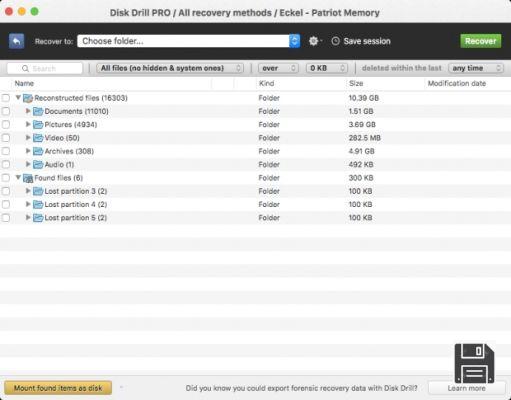
Os sistemas para recuperar uma pasta eliminada do Mac que já vos indiquei revelaram-se ineficazes ou estão à procura de uma alternativa? Então considere o uso do Disk Drill. É, na verdade, um dos melhores softwares de recuperação de dados que existe. Permite-lhe trabalhar no disco rígido do seu computador, bem como discos rígidos externos, unidades SSD, pen drives, cartões de memória e outras unidades formatadas em FAT, NTFS ou HFS+. É uma versão paga (custa 100,49 euros), mas está disponível numa versão experimental que lhe permite descobrir quais os ficheiros que podem ser recuperados.
Para baixar o Drill de Disco para seu Mac, acesse o site do programa e clique no botão Download Grátis. Quando o processo de download estiver concluído, abra o pacote .dmg obtido e arraste o ícone do software dentro dele para a pasta Aplicativos MacOS, depois clique com o botão direito do mouse sobre ele e selecione o item Abrir no menu de contexto.
Na tela que aparece, clique no botão Iniciar, digite sua senha de administração do Mac e pressione a tecla Enter no seu teclado para exibir a janela principal do Drill Disk Drill. Em seguida, selecione o disco rígido do seu Mac e pressione o botão Recover ao lado dele para iniciar o processo de digitalização.
Quando a análise estiver concluída, localize a pasta a ser recuperada na lista que lhe é mostrada. Você também pode se ajudar com a barra de busca no topo e os filtros que podem ser selecionados a partir dos menus drop-down no topo. Depois de encontrar a pasta, selecione-a marcando a caixa que corresponde ao seu nome e, se você comprou a versão completa do Disk Drill, pressione o botão Recover para exportá-la para um local de sua escolha.
Como recuperar a pasta deletada do Android
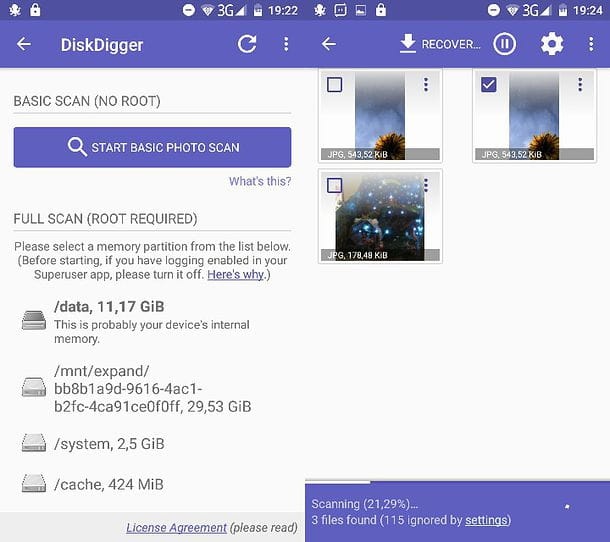
Vamos ver, agora, como recuperar uma pasta apagada intervindo a partir de smartphones e tablets, mais precisamente a partir do Android. Neste caso, você pode usar o DiskDigger para ter sucesso. É uma aplicação que lhe permite recuperar qualquer tipo de ficheiro eliminado. Você pode usá-lo para restaurar o conteúdo de qualquer pasta. Funciona tanto com memórias internas como com cartões SD e não requer raiz, embora o desbloqueio do dispositivo possa ser útil para recuperar uma quantidade maior de dados. Está disponível numa versão gratuita que lhe permite recuperar apenas ficheiros JPG, PNG e MP4 (ou seja, apenas fotografias, capturas de ecrã e vídeos), e numa variante Pro, por uma taxa (ao custo de 3,37 euros), que também lhe permite trabalhar noutros formatos de ficheiro.
Para transferir a aplicação para o seu dispositivo, visite a secção relevante da Play Store e toque no botão Instalar. Depois, inicie-o tocando no botão Abrir que aparece no visor ou seleccionando o ícone que acabou de ser adicionado à gaveta.
Uma vez que você veja a tela principal do aplicativo, dê a ele permissões de root (se você desbloqueou seu dispositivo), escolha se deseja ou não mudar para a versão paga (dependendo do que você precisa) e selecione o item de memória a ser escaneado.
Em seguida, marque as caixas ao lado dos formatos de arquivo que estavam na pasta que você deseja restaurar e toque no botão OK para iniciar o procedimento de análise. Quando terminar, seleccione os ficheiros que está interessado em recuperar, toque no botão Recuperação na parte superior e toque no símbolo da pasta (para exportar para um local específico) ou no símbolo da nuvem (para guardar ficheiros nos serviços de armazenamento na nuvem suportados).
Caso a utilização do DiskDigger se revele ineficaz, pode considerar a recuperação das pastas eliminadas do seu dispositivo Android através do computador, utilizando o software que descrevi no início deste guia para Windows e MacOS, dependendo do sistema operativo que estiver a utilizar. O único cuidado que você precisa tomar neste caso é conectar seu smartphone ou tablet ao PC via cabo e selecionar este último como o local para pesquisar a pasta a ser restaurada.
Como recuperar a pasta apagada do iPhone

Mesmo no iPhone (e iPad) você pode recuperar uma pasta deletada, embora neste caso você deva aproveitar um software de computador especializado em restaurar dados deletados de smartphones e tablets e, mais precisamente, do iOS (e iPadOS). É claro que você deve primeiro conectar seu iPhone ao seu computador usando um cabo antes de poder usá-lo.
Além do acima mencionado, se tiver o iCloud activado no seu iPhone, pode tentar recuperar a pasta removida do dispositivo dando uma vista de olhos na lista de ficheiros apagados do dispositivo. Para o fazer, abra o navegador que costuma utilizar para navegar na Web a partir do seu computador (por exemplo, Chrome), vá para a página inicial do iCloud e inicie sessão na sua conta.
Quando estiver conectado, selecione o item Restaurar arquivo localizado na parte inferior esquerda, na seção Avançado, procure a pasta que deseja recuperar da tela que se abre e, se estiver presente, selecione a caixa de correio que lhe corresponde e clique no botão Restaurar para prosseguir. Em seguida, você encontrará a pasta restaurada no local onde ela estava originalmente localizada.
Como recuperar a pasta eliminada do disco rígido externo
Se você apagou, por engano, uma ou mais pastas de um disco rígido externo, tenho o prazer de informar que, novamente, você pode prosseguir com a recuperação, atuando como um computador.
Para isso, basta conectar o disco de referência ao seu PC e utilizar os programas que descrevi no início deste guia, relacionados com o Windows e MacOS, dependendo do sistema operativo que estiver a utilizar. Isso não muda nada, a única coisa que você tem que levar em conta é que o local onde procurar a pasta para recuperar é, é claro, o disco rígido externo.
Como recuperar a pasta apagada do USB
Mesmo que tenha eliminado uma pasta de uma pen USB, pode tentar recuperá-la utilizando o software Windows e MacOS que expliquei nos passos no início deste artigo.
Tudo o que você precisa fazer é conectar a pendrive que lhe interessa a uma das portas USB do seu PC e depois seguir as instruções de recuperação de dados que eu já lhe forneci, tomando cuidado, no entanto, neste caso específico, para selecionar a pendrive externa que acabou de ser conectada como local de referência.